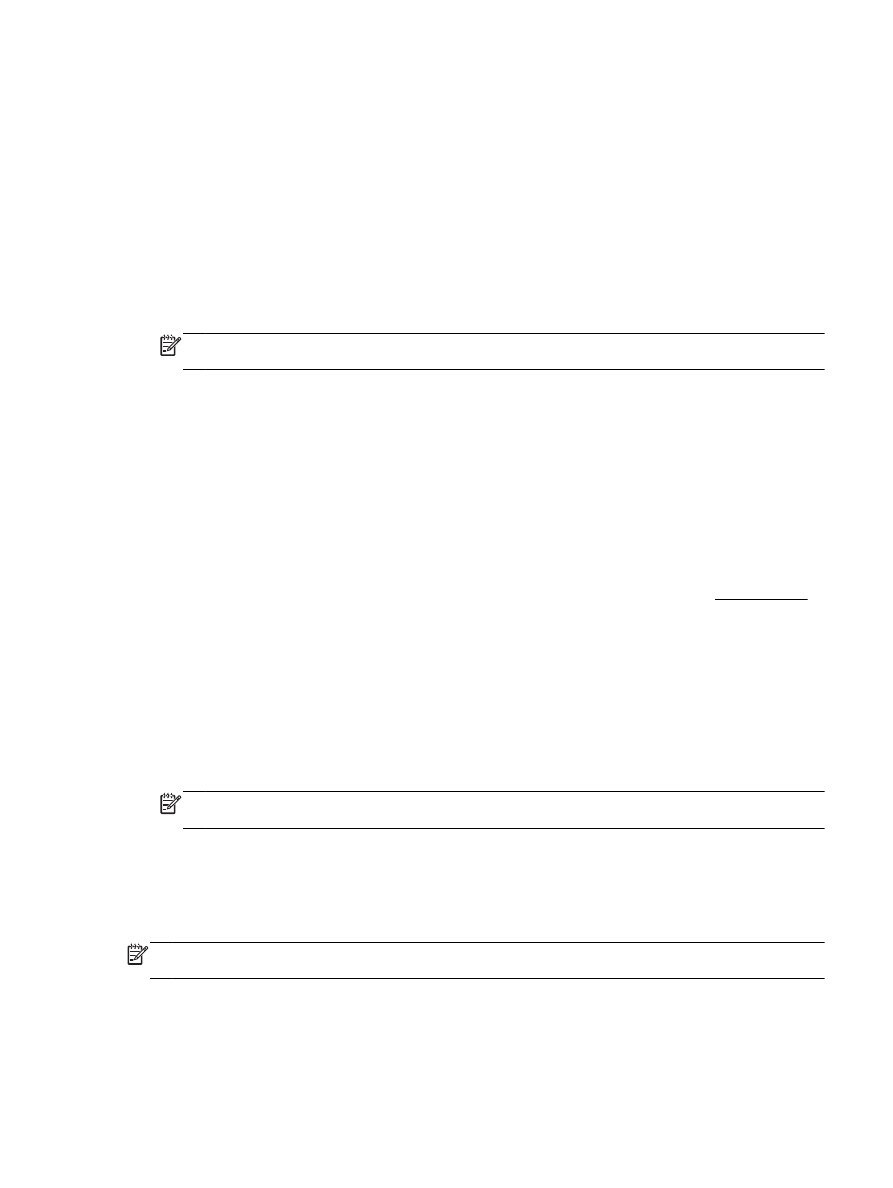
Imprimir em ambos os lados (dúplex)
É possível imprimir automaticamente nos dois lados de uma folha de papel usando o mecanismo de
impressão automática frente e verso (duplexador).
PTWW
Imprimir em ambos os lados (dúplex) 27
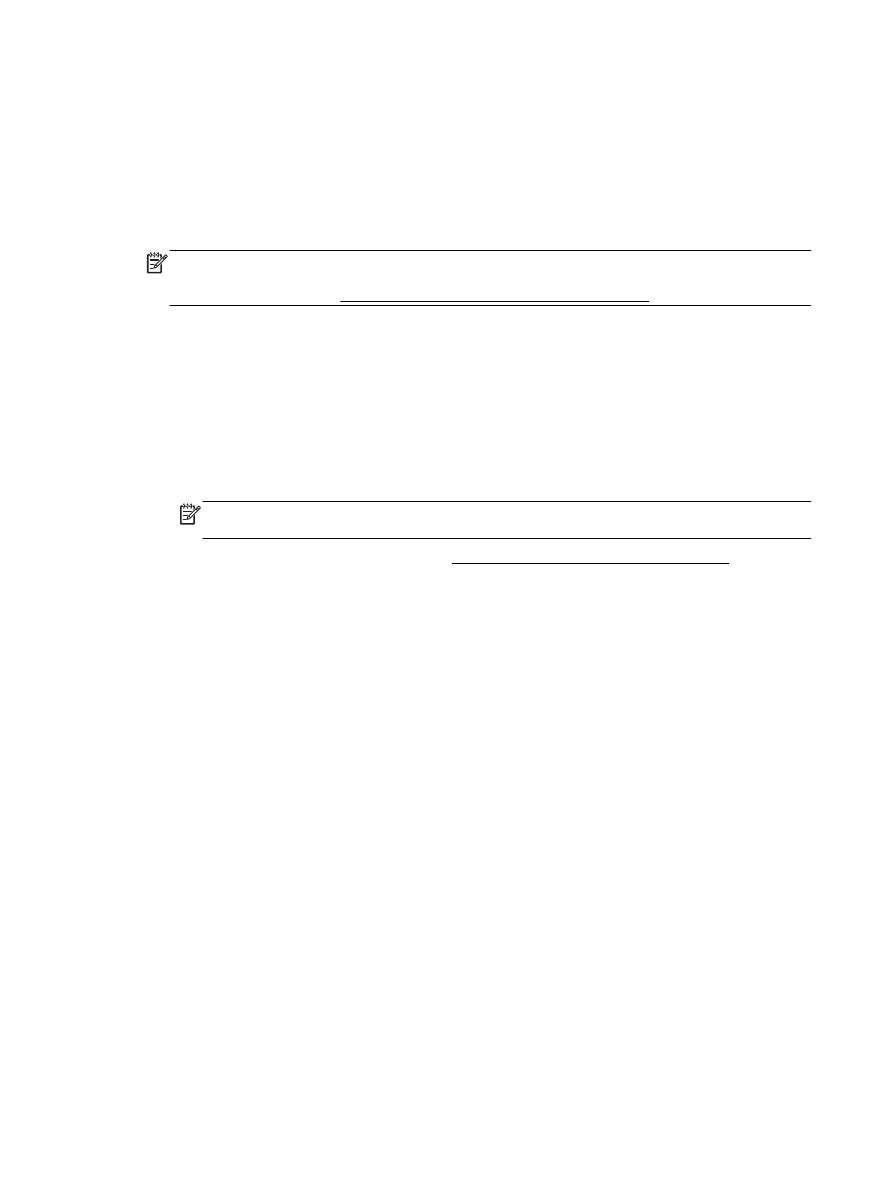
Imprimir nos dois lados da página (Windows)
1.
No software, selecione Imprimir.
2.
Certifique-se de que a impressora esteja selecionada.
3.
Clique no botão que abre a caixa de diálogo Propriedades.
Dependendo do aplicativo, o botão pode se chamar Propriedades, Opções, Configuração da
impressora, Propriedades da impressora, Impressora ou Preferências.
NOTA: Para definir as configurações de impressão de todos os serviços de impressão, faça as
alterações no software da HP fornecido com a impressora. Para mais informações sobre o
software da HP, consulte Ferramentas de gerenciamento da impressora.
4.
Selecione as opções apropriadas.
●
Na guia Layout, selecione a orientação Retrato ou Paisagem e selecione Virar na Borda
Longa ou Virar na Borda Curta na lista suspensa Imprimir Frente e Verso.
●
Na guia Papel/Qualidade, selecione o tipo de papel apropriado na lista suspensa Mídia na
área Seleção de bandeja e selecione a qualidade de impressão apropriada na área
Configurações de qualidade.
●
Clique no botão Avançado, na área Papel/Saída, selecione o tamanho de papel apropriado
na lista suspensa Tamanho do Papel.
NOTA: Se você mudar o Tamanho do Papel, verifique se o papel correto foi colocado e
defina o tamanho do papel correspondente no painel de controle da impressora.
Para mais opções de impressão, consulte Dicas para uma impressão bem-sucedida.
5.
Clique em OK para imprimir.
Imprimir em ambos os lados da página (OS X)
1.
No menu Arquivo de seu software, escolha Imprimir.
2.
Na caixa de diálogo Imprimir, escolha Layout no menu pop-up.
3.
Escolha o tipo de encadernação das páginas em frente e verso e clique em Imprimir.